Управление в Windows 7
Windows 7 рассчитана на работу в первую очередь с мышью и клавиатурой, альтернативным способом управления являются обычная или экранная клавиатуры. Пользовательский интерфейс Windows 7 включает следующие основные элементы:
Рабочий стол;
Окна;
Меню (Пуск, контекстное и др.);
Панели инструментов;
Панель задач и др.
Рабочий стол. Основную часть экрана Windows 7 (рис.1.) занимает Рабочий стол. Рабочий стол – это графическая среда, на которой располагаются значки объектов и элементы управления.
После установки Windows 7 на Рабочем столе присутствует только один значок – Корзина. Все остальные значки содержатся в меню Пуск. Если вы хотите видеть на Рабочем столе одну из системных папок (например, Компьютер или Панель управления), найдите нужный значок в меню Пуск, щелкните на нем правой кнопкой и выберите команду Отображать на рабочем столе.
В Windows 7 вы можете изменять размер значков Рабочего стола. Для этого щелкните правой кнопкой на свободном месте Рабочего стола, выберите в появившемся меню пункт Вид и укажите один из следующих вариантов: Крупные значки, Обычные значки или Мелкие значки.
Для упорядочения значков щелкните правой кнопкой на свободном месте Рабочего стола и выберите в контекстном меню пункт Сортировка. В появившемся подменю можно указать один из вариантов для упорядочения значков по имени, размеру, типу или дате изменения. Если же выполнить команду контекстного меню Вид → Упорядочить значки автоматически, то все значки будут выстроены в левой части Рабочего стола
Рис.1. Рабочий стол
и вы не сможете переместить их в другое место, можно лишь изменить порядок следования. Чтобы отменить автоматическое упорядочение, выполните указанную команду еще раз.
Вы можете вообще скрыть все значки Рабочего стола. Для этого откройте контекстное меню для свободного участка Рабочего стола, выберите пункт Вид и снимите флажок Отображать значки рабочего стола. Для отображения скрытых значков следует повторно выполнить указанную команду. Аналогичная команда имеется для управления отображением гаджетов Рабочего стола.
Если значок имеет метку  , то это значок ярлыка. Ярлык – ссылка на объект (файл, папку, расположенные не на рабочем столе, а в какой-либо папке), представляющий удобный доступ к нему, обходя полный путь размещения. Один объект может иметь несколько ярлыков, расположенных в различных папках. Значки объектов, расположенных непосредственно на Рабочем столе (например, Корзина) , не имеют таких меток. При двойном щелчке на значке объекта открывается окно этого объекта. При двойном щелчке на ярлыке открывается окно объекта, на который ссылается ярлык.
, то это значок ярлыка. Ярлык – ссылка на объект (файл, папку, расположенные не на рабочем столе, а в какой-либо папке), представляющий удобный доступ к нему, обходя полный путь размещения. Один объект может иметь несколько ярлыков, расположенных в различных папках. Значки объектов, расположенных непосредственно на Рабочем столе (например, Корзина) , не имеют таких меток. При двойном щелчке на значке объекта открывается окно этого объекта. При двойном щелчке на ярлыке открывается окно объекта, на который ссылается ярлык.
Корзина – специальная папка рабочего стола, содержащая список удаленных файлов и папок. Для восстановления удаленных файлов и папок их необходимо выделить и в пункте менюФайл выбрать командуВосстановить. Для удаления файлов и папок их следует выделить и нажать клавишуDelete или кнопку . Для удаления из папкиКорзина всех файлов и папок используется командаОчистить корзину из менюФайл.
Дата добавления: 2016-06-15; просмотров: 1370;











